以前看到别人设置机械图纸的是多么的羡慕啊,心里在想要是我自己也学会,那心里那个爽的滋味该如何表达呢?呵呵!其实也不过如此啊!下面系统之家为大家分享下怎样设置机械的图纸,首先我们打电脑依次点击CAD2011菜单中【图纸】—【图纸设置】命令,软件会弹出对话框,我们依据在对话框中设置好相应参数后点击【确定】按钮,那么系统将自动插入图框,在对话框中我们可选择进行以下的设置:
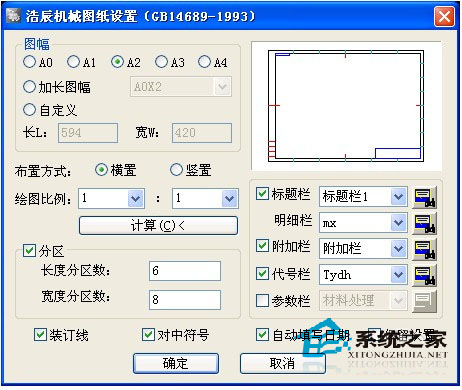
1、确定图幅
软件可以绘制出符合我国机械制图标准的各种规格的基本幅面为A0、A1、A2、A3、A4,国标推荐为第一选择,用户根据需要点取按扭即可。
2、加长图幅
国标规定,图幅可根据需要加长或加宽,加长幅面的尺寸是由基本幅面的短边成整数倍增加后得出。下拉列表框中列出了国标推荐使用的第二和第三选择,我们可以直接从列表框中选择合适的加长图幅大小。
3、自定义图幅
自定义图幅是针对某些特殊应用场合,用户可以根据需要设置任意大小的图纸尺寸,长宽一般不应小于210和100。
4、图纸布置
在【布置】下面的矩形框内有【横置】和【纵置】两个按钮,前者表示要将所选的图纸横置,后者表示要将图纸纵置,用户根据需要点取相应的按钮即可。
5、绘图比例
为了方便用户,系统设计了两个可编辑的下拉框,分别是设置放大和缩小的比例系数。点取下拉箭头,其中列出了国标推荐使用的比例。用户也可以通过修改设置自己的比例因子,当设置了其中一个值时,另一个值自动还原为1。
6、分区设置
分区设置用作设置图纸长度和宽度方向的分区数。根据国标的规定,图纸分区数必须取偶数,每一分区的长度应保证在25~75mm之间。
7、装订线
控制图纸是否设置为留装订边的图纸。
8、对中符号
控制图纸是否设置“对中符号”。
9、标题栏、明细栏
标题栏、明细栏的下拉列表框分别列出了系统定义的标题栏、明细表,用户可根据需要选择相应的名称。左边的打勾的开关控制在生成图框时是否自动插入标题栏,右边的按钮用于预览相应标题栏和明细栏图形。
10、附加栏
控制图纸是否设置“附加栏”:它的下拉列表框列出了系统定义的附加栏,数量的多少没有限制。关掉此开关时,不能选取“附加栏”类型。
11、代号栏
控制图纸是否在图框的左上角设置“代号栏”:它的列表框列出了系统定义的代号栏,数量的多少没有限制。关掉此开关时,不能选取“代号栏”类型。设置“代号栏”后,标题栏中若存在对应字段,则两部分内容自动关联。
12、参数栏
控制图纸是否设置“参数栏”:它的列表框列出了系统定义的参数栏,如直齿锥齿轮、链轮参数表等。关掉此开关时,不能选取“参数栏”类型。
13、自动填写日期
复选【自动填写日期】选项后,我们在插入图框的同时,系统会自动的在标题栏中填写上当天的日期。
完成上述设置后点,点击【确认】按钮,系统自动生成用户所选择的图纸,并将此显示在屏幕上。此时,左下角白线交点为坐标原点。
以上我们可以看得出来,机械图纸的设置确实并不复杂的,可同样也包含了不少的附加一些功能,那么我们要怎样合理利用这些功能将呢?可以更大的助于我们更好的完成机械图纸绘制操作。相对系统之家讲解只是很小的一方面,那么更多的知识我们会在以后的教程分享给大家,也有助于大家对于系统这一块能够在实践进行中提高。


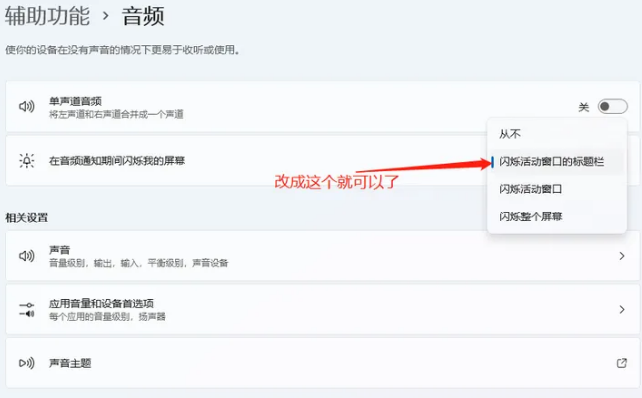

发表评论
共0条
评论就这些咯,让大家也知道你的独特见解
立即评论以上留言仅代表用户个人观点,不代表系统之家立场